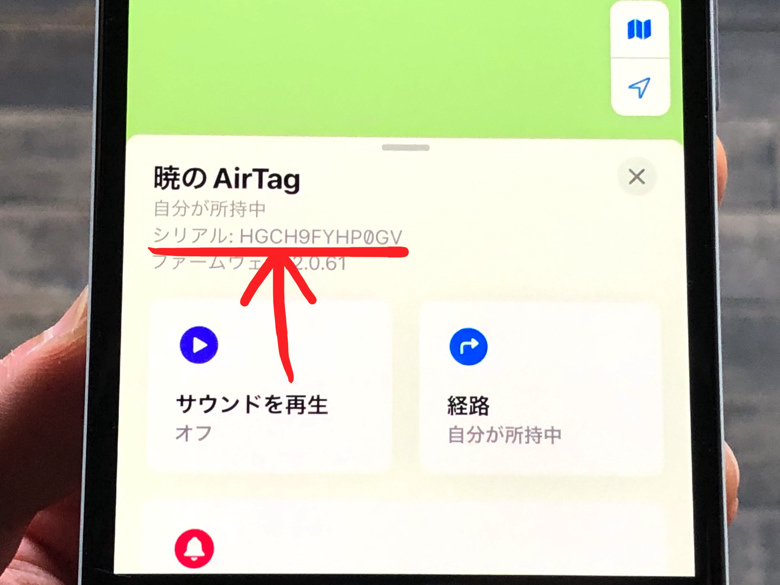こんにちは!さがろぐです。
シリアル番号を知りたいとAirTag本体を見てみますが・・・書いてないんですよね(涙)
でも実はアプリですぐわかるので、ぜひ手順を知っておきましょう!
本記事では、以下の内容で「AirTagのシリアル番号の確認方法」について具体的に紹介しますね。

アプリ以外の方法もあるよ。

ふつうに印字されてる!
本記事はアフィリエイト広告を利用しています。
アプリでAirTagのシリアル番号を確認
まずはアプリで確認する手順から見ていきましょう。
AirTagの位置表示などに使う「探す」アプリで知ることができるんですよ。
iPhoneやiPadで以下の手順で進めてください。
- 「探す」アプリを開く
- 「持ち物を探す」のタブを開く
- そのAirTagを選択する
- AirTagの名称のところをタップ!
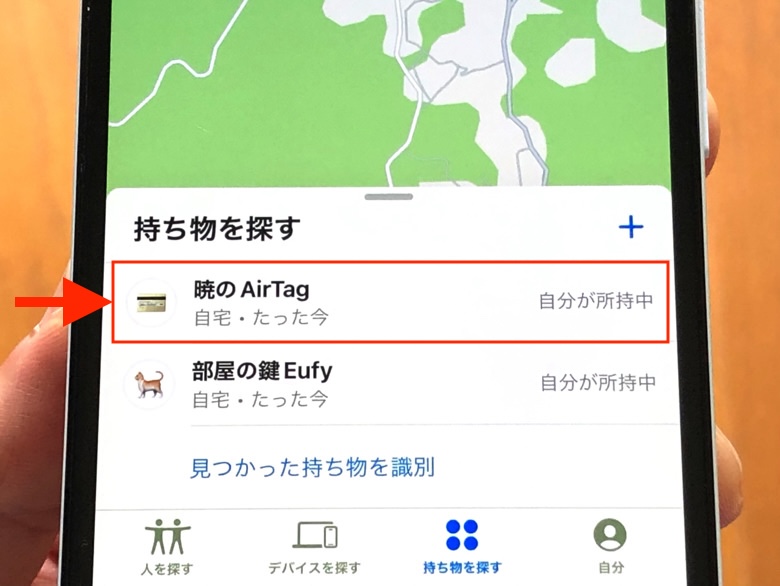
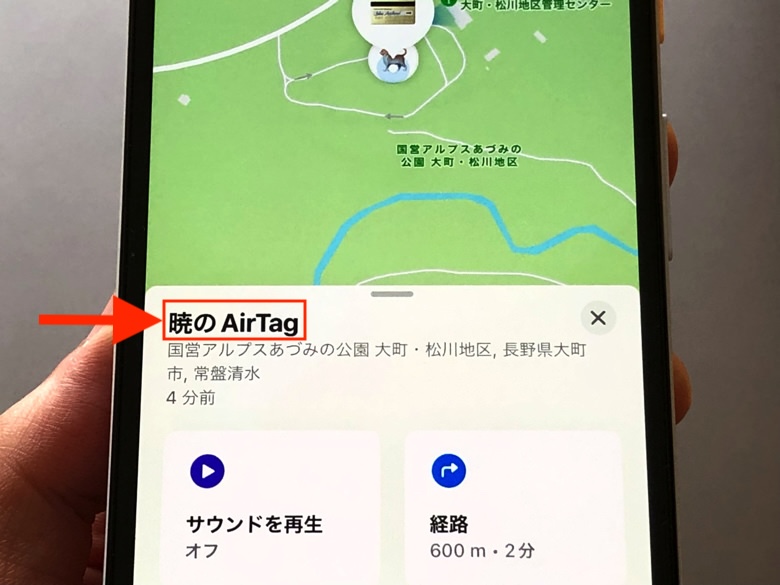
そのAirTagを選択するだけでは表示されないので注意してくださいね。
必ずAirTagの名称のところをタップしましょう。
すると追加情報が出てくるので、そこにシリアル番号が書いてありますよ!
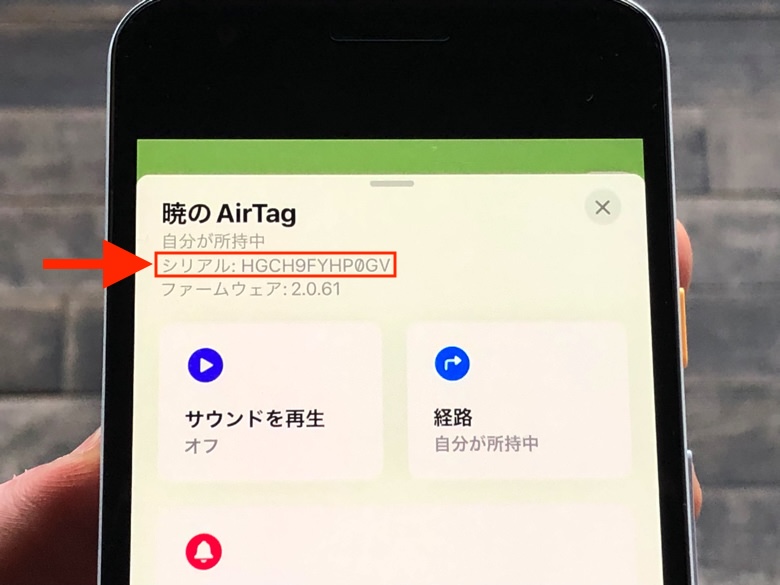
かんたんですね。
なお、そこでそのAirTagのバージョンも確認することができます。
ファームウェアというのがそのAirTagの現在のバージョンということですよ。

バージョンは自動更新される仕組み。
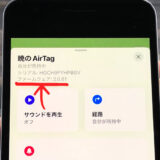 ここでわかる!AirTagのバージョンを確認する方法
ここでわかる!AirTagのバージョンを確認する方法
エアタグの箱でシリアルナンバーを確認
続いてはアプリ以外の確認方法です。
実は箱にもシリアルナンバーが載っているのは気がつきましたか?
そのエアタグが入っていた箱の下の方を見てみてください。
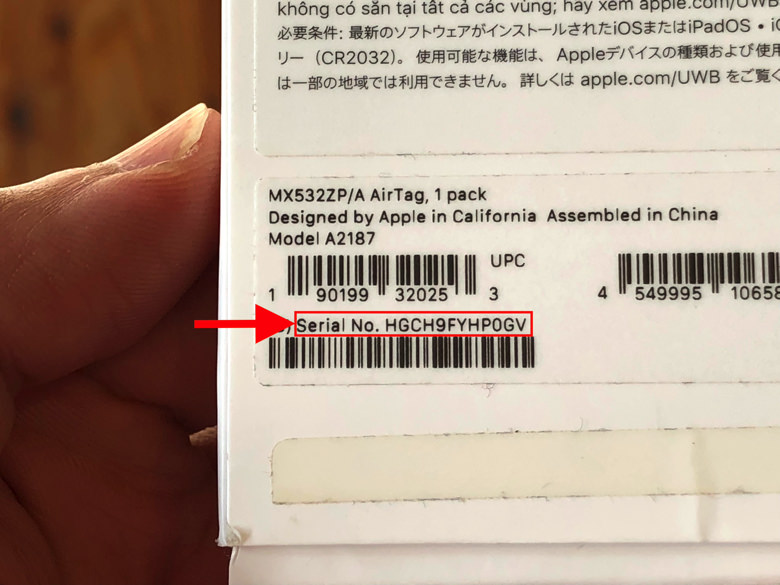
Serial Noと書いてあるのがそうです。
もちろんアプリで見るのと同じ英数字となっていますよ。
もしまだ箱を捨てないで持っていたら見てみてくださいね。

まさか箱に書いてあったとは!
まとめ
さいごに、今回の「AirTagのシリアル番号を確認」のポイントをまとめて並べておきますね。
- 「探す」アプリで確認できる
- そのAirTagを選択して名称のところをタップ!
- 箱の下の方にも書いてある
まぁ、ふだんAirTagを利用しているシリアル番号が必要になることはありません。
いちおうこうやって固有の番号を知ることはできると覚えておきましょう!

iPhoneもシリアル番号わかるよね。

デバイス情報のところ!